もうNEXTGEAR-NOTE i421は5年も前のノートPCですが中古で購入した為、我が家では実質3年目という感じです。
そして我が家に来てからはろくに使いもせず弄られるばっかりになっているノートPCでもあります(笑
まずOSの入れ替えでしょ
購入時のWindowsは8.1でした。
そこでWindows10に入れ替える作業をしました。
特に苦労することもなく入れ替えは無事に終わり、各種ドライバもビックリマークが付くことなくインストールは完了しました。
中古ならではの問題が・・・
購入段階で分かっていたことですが、ゲーミングPCということもあって前持ち主さんの痕跡がはっきりと残っていました。
それはパームレストです、キーボード操作がメインのゲームだったのでしょうけどパームレストの塗装が豪快に剥げていました。
まあステッカーを作ってピッタリ貼ってあげれば見た目の問題は大丈夫だろうと思って購入したのですが。
ステッカーを貼って満足満足
そうこうしてステッカーを作れたので早速貼り付けました。
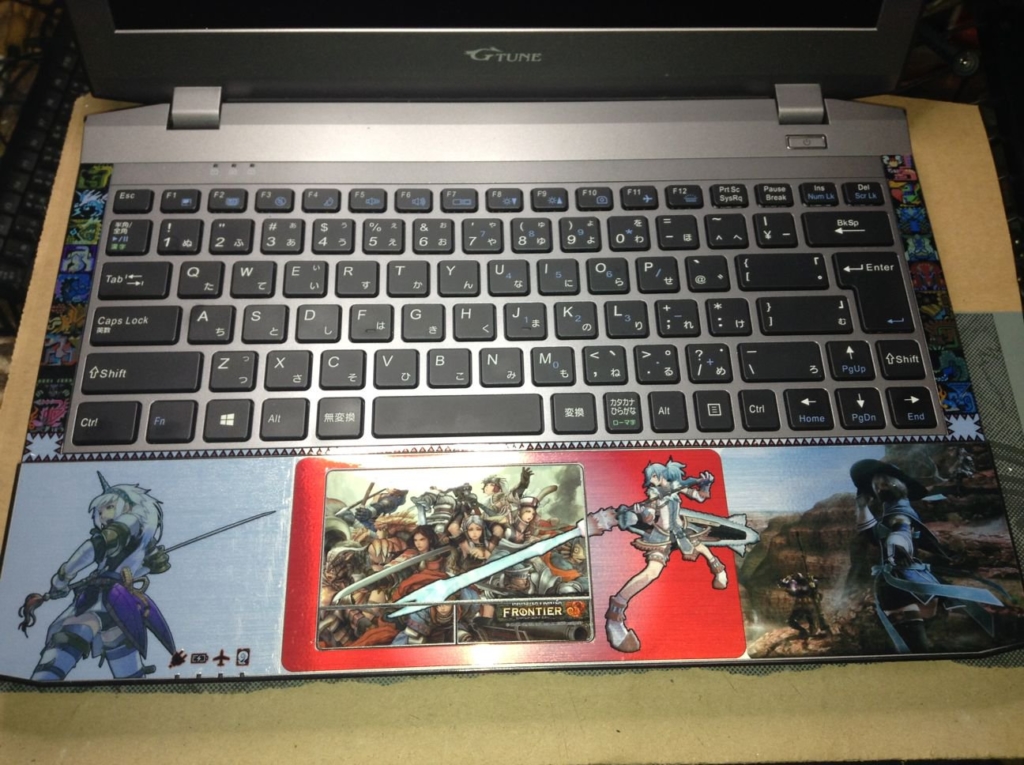
メタル調の用紙が売っていたのでそれを使って結構豪華に仕上がりになって気に入っていたんです。
画像は痛系というほどではないんですが、某M◯Fの画像てんこ盛りで最初は気に入っていたんですけど、外に持ち出すことを考えたらちょっとな~と思えてきてしまいました(笑
そこから苦難の旅が始まります。
ステッカー剥がし、、そして全塗装へ
人目に触れるのがちょっと恥ずかしい気がしてきたので、もっとシンプルなステッカーにでもしようかと剥がし始めたのですが・・・
・
・
・
糊が残る残る
とにかく糊がそのまま残る感じで剥がれます。
本来ならシール剥がしをしっかり染み込ませて剥がすのが良いのでしょうけど、このタイプのステッカーは保護フィルムを貼ってあるのでそもそもシール剥がしが染み込みません。
恐らくドライヤーで温めても糊がベトベトするだけで綺麗には剥がせなかったと思います。
そんな訳で残った糊はシール剥がしを使って地道に取り除きました。
本当ならこのあと新しいシールを作って貼る予定でしたが、上述の苦労を考えて既にやる気はなくなっていました。
でも流石に見た目はよろしくないのでチョイチョイとネット検索してノートPCの塗装関連の情報を集め始めました。
最終的にはこんな感じでまとまりました。
1.ラッピング塗装風味で仕上げる。
2.最終仕上げはウレタンクリアで。
書くと簡単ですが作業は大変でした。
必要な物は
・下地用のプラサフスプレー
・ベースカラーの黒スプレー
・ラッピング風味用のシルバースプレー
・クリアブルースプレー
・ウレタンクリアスプレー
これらは近所のDIYショップから仕入れてきました。
塗装自体はエアブラシも含めて経験があったので不安はありませんでした。
大変だったのは既に塗られている塗装を剥がすところですね。
相手がABSですからシンナーを使うのは怖いので、無水アルコールで根気よく拭き拭きして時間をかけて落としていきました。
元の塗装さえ剥がしてしまえばあとはマスキングして順番に塗っていくだけです。
ラッピング風味でシルバーを塗るのは緊張もしましたが、楽しかったですよ。
コンビニの袋が思わぬところで役に立ってくれました(笑
そんなこんなで出来上がったのがこちらです。

天板はラバー塗装で状態は良好でしたのでそのままにしてあります。


液晶側はフレーム部分のみ塗装しました。
タッチパッドには厚めのシートが貼ってあったのですが、間違えて剥がしてしまいました。サラサラした手触りだったので指の滑りをよくする為のシートだった様です。
仕方ありませんので液晶保護フィルムを張り付けてなかったことにしています。
まとめ
購入してから3年ほども経っていますが、実働時間は数時間かもしれません。
しかもそのほとんどはWindowsのアップデートするための時間だったりして(笑
ちょっとした不具合があってあまり使う気になれなかったノートPCですが、対策もしましたのでこれから出来るだけ使ってあげようと思っています。

